Как установить Hyper-V на Nutanix NX-3460

Всем привет, в предыдущей части мы рассмотрели архитектуру Nutanix и принципы его работы, а вот сегодня мы уже попробуем на него установить Hyper-V, точнее на Nutanix NX-3460. Сам процесс по сложности не очень тяжелый, но требует некоторых подготовительных работ и составление списка этапов, которые вы должны пройти, чтобы у вас все получилось.
Подготовительные требования к установке Nutanix
- Foundation VM > на момент написания актуальная версия виртуальной машины была 3.1. Данная виртуалка, необходима для настройки и установки Nutanix, на боту ее есть мастер установки Nutanix Foundation.
- Правильно настроенная и подготовленная сетевая инфраструктура с коммутатором arista > выделены статические ip адреса под IPMI порты
- SFP модуль > переходник между 10G и 1G, так как в 10G по умолчанию нельзя воткнуть RJ45.
- Дистрибутив nutanix_installer_package на момент написания это 4.5.2.1-stable > по сути это сам гипервизор Acropolis у нутаникса.
- Можно еще при установке использовать phoenix-3.1_NOS-4.6
- FoundationApplet-offline > утилита показывающая свободны ли контроллеры нутаникса и готовы ли они к установке.
- Сам образ гипервизора Windows Server 2012 R2
Скачать все необходимое можно по ссылке ниже, единственное вам придется твитнуть или лайкнуть, с вас не убудет 🙂 .
[sociallocker] Набор для natanix 3460[/sociallocker]
Настойка Arista 7150S
И так как я и говорил, первым делом нужно понять как будет работать ваша инфраструктура по сети. Сама Arista 7150S, это полная копия IOS у Cisco, так что если вы с ней дружите, то проблем у вас не возникнет, если нет, то придется немного подучиться, создавать vlan и trunk порты на Cisco, это не сложно почитайте ссылки слева.
Вам потребуется 13 статических ip адресов
- 4 для IPMI
- 4 для гипервизоров
- 4 для Nutanix Controller VM
И так я надеюсь вы настроили вашу Arista 7150S на нужные vlan и приобрели sfp модуль, можно двигаться дальше.
Настройка Foundation VM
Предполагается, что вы скачали данную виртуальную машину. Она по умолчанию имеет формат ovf и виртуальный диск vmdk. vmdk формат это стандарт Vmware, но его спокойно читает VirtualBox, так что если у вас не установлен в сети Vmware ESXI подойдет и VirtualBox, сам он бесплатный и весит 100 мб, более подробно о форматах файлов виртуальных машин читайте по ссылке. Так же можете посмотреть Как установить VirtualBox-5.0 в Windows.
Принцип работы. Ваша виртуальная машина будет подключена в адресное пространство с контроллерами Nutanix NX-3460, за счет переходника sfp 10g to rj45. Так же в Arista 7150S, подключены все 4 нутаникс контроллера по 10G портам.
Предположим вы решили это сделать на VirtualBox, хотя последовательность и логика действий на ESXI будет такой же. Скачанный архив нужно распаковать, в Windows вам поможет это сделать 7zip.
в итоге вы получите 3 файла, сам жесткий виртуальный диск и файлы конфиги.
Щелкаем создать.
Задаем название, тип Linux и Выбираем версию Red Hat 64.
Задаем памяти, лучше дать минимум 2048, если есть возможность дайте больше.
и указываем на наш скачанный vmdk файл.
В итоге вы получите готовую виртуальную машину.
Теперь произведем еще маленькую настройку сети для Foundation VM, для этого жмем Настроить.
Переходим в пункт Сеть и выставляем Тип подключения Сетевой мост, для того, чтобы виртуальная машина получила ip из сети хоста, в случае с ESXI достаточно будет включить сетевой интерфейс в нужный виртуальный коммутатор.
Включаем виртуалку, если все ок начнется загрузка, если нет то можете словить ошибку
Лечатся они обе удалением VirtualBox, перезагрузкой вычищением хвостов с помощью ccleaner. Как делается чистка ccleaner, я уже рассказывал.
В итоге у вас загрузиться CentOS с формой авторизации.
В итоге у вас будет вот такой рабочий стол
Теперь вам нужно задать виртуальной машине ip адрес, если у вас конечно нет DHCP сервера, проверить ваш ip можно открыв Terminal и введя команду ifconfig, в идеале вы должны увидеть назначенный Ip, если его нет, то запускаем ярлык на рабочем столе set_foundation_ip_address. Далее жмем Run in terminal,
Выбираем Device configuration,
выбираем вашу сетевую карту.
задаем статический ip адрес, можете если хотите настроить сеть на centos через терминал.
сохраняем все настройки.
Копирование нужных дистрибутивов
Копировать я буду из системы Windows, поможет мне WinSCP
- первое это сам установщик Nutanix, а именно в папку foundation > nos > nutanix_installer
- iso Windows Server 2012 R2 > учтите может не увидеть некоторые, особенно если это типа Zver DVD, качайте MSDN, у меня можете на сайте скачать обновленный по март 2016 года, ISO на основе MSDN.
Путь Foundation > isos > hypervisor > hyperv
Проверка свободности контроллеров
Следующим шагом, мы проверим, все ли доступны у вас хосты Nutanix NX-3460, для этого вы должны будите скачать утилиту nutanix_foundation_applet.jnlp входящую в пакет FoundationApplet-offline. Скачать можно с официального сайта либо у меня с Яндекс диска.
как видите в моем примере свободно 4 контроллера NX-3060, у них статус free, если это не первая установка, то я расскажу, что делать, чтобы их высвободить. Отсюда вы может запустить, Launch Foundation, и настроить кластер, но мне больше нравится другой интерфейс.
У вас может выскочить ошибка
Можно посмотреть детали
Решается все просто установкой Oracle Java свежей версии.
Создаем кластер Nutanix
Для создания кластера Nutanix, нам потребуется запустить Nutanix Foundation, он же умеет и просто переустанавливать нутаникс без кластера.
У вас откроется Mozilla с адресом localhost:8000/gui/index.html где вам потребуется ввести определенные данные, я вам ранее в требованиях говорил, что потребуется минимум 13 ip адресов статических
- IPMI
- ip для гипервизора
- ip для CVM машинки управления
Заполняем поля Netmask, шлюз Gateway, для IPMI логин и пароль ADMIN, обязательно действующий DNS сервер и так же можете выбрать сколько памяти вы отдадите для виртуальной машины CVM.
Нажимаем кнопку Retry Discovery, для нахождения свободных контроллеров нутаникса, я нашел 4, выбираем их все.
задаем им ip адреса которые подготовили заранее, также под IPMI, Hypervisor и CVM.
Еще важное требования, чтобы все было доступно по пингу, я про IPMI адреса, которые вы будите давать, имеется в виду, чтобы ариста знала маршрут до сети из которой вы хотите настроить адреса.
Если вдруг у вас ничего не нашлось, значит эти контроллеры задействованы и с большой вероятностью в кластере. Для того, чтобы это проверить заходим по ssh на любой из на них и вводим команду
получите вот такую информацию, из чего он состоит, в моем примере все 4 контроллера нутаникс уже используются под KVM
Чтобы это поправить, нам нужно удалить кластер, вводим команду
как видите не удалось, потому что он работает
останавливаем кластер нутаникс, командой
Видим он успешно остановлен
теперь снова пробуем его уничтожить и видим, что в этот раз проблем и каких нет, кластер NTNX удаляется.
Все успешно удалилось
Все теперь должно нормально обнаружиться, если и это не проканало то ниже еще покажу способ. Следуем далее по мастеру настройки кластера, на этапе Node imaging выбираем версию nutanix acropolis образ Windows Server 2012 R2 и SKU, то есть какую версию ставить, жмем next.
все выходим на заключительный этап Clusters, тут вам нужно нажать Create New Cluster и задать
- имя кластера у меня это nutanix
- external ip > внешний ip, то что вы подготовили
- DNS для CVM виртуалки
- NTP для CVM виртуалки
- RF > replication factor > по сути это отказоустойчивость в виде второй копии, если бы у вас было 5 узлов можно было бы выбрать 3 копии. Все жмем Run install.
у вас может вылезти ошибка
Смысл в том, что в Windows есть ограничение на число знаков в названии, максимум 15 символов.
ниже выбираем все хосты для установки на них нутаникса
задаем hostname на втором этапе, я задал nutanix 1-4
Снова запускаем установку, мастер вам сообщит, что потребуется где то 30 минут на все про все.
Сверху вы сможете просматривать, этапы выполнения, первым идет настройка IPMI, чтобы была потом возможность монтировать установщик и перезапускать хосты.
Как видите IPMI сконфигурировался
Далее идет уже установка Hyper-V из вашего ISO, может случиться так, что вы получите ошибку
Тут вам говорят, что ваш ISO с Windows Server 2012 R2 не поддерживается, в данном виде, советую скачать свежий или у меня.
Все начинается более подробный прогресс бар установки nutanix
во время установки у вас может возникнуть ошибка fatal: Running сильно не волнуйтесь это потом можно поправить, выскакивает она по ряду причин, либо сетевые проблемы, либо данный хост уже находится под установкой, проверьте через IPMI KVM.
Всегда можно нажать Log и посмотреть причину.
как видите, на 3 узла все успешно встало, а вот на 4 не пошло, для возобновления жмем Retry imaging failed nodes with last config.
также можете словить
решается так же повторной попыткой установки.
Все как видите кластер нутаникса создан
Что делать если хосты не нашлись
Выше я сказал, что поведаю вам еще один способ как и что сделать, для того чтобы поставить нутаникс на хосты, даже на те которые не нашлись на втором этапе мастера. Тут нас выручит явное указание ip IPMI и его mac адреса.
На втором шаге нажмите Add block
Добавьте 1 блок из 4 узлов, введите все те же данные + mac адреса IPMI сетевых карт
Узнать их можно зайдя в веб морду IPMI Nutanix
или например сзади рядом с портом
Ну а дальше все так же по мастеру как и вверху. Все теперь после установки можете продолжить настроику Nutanix NX-3460.

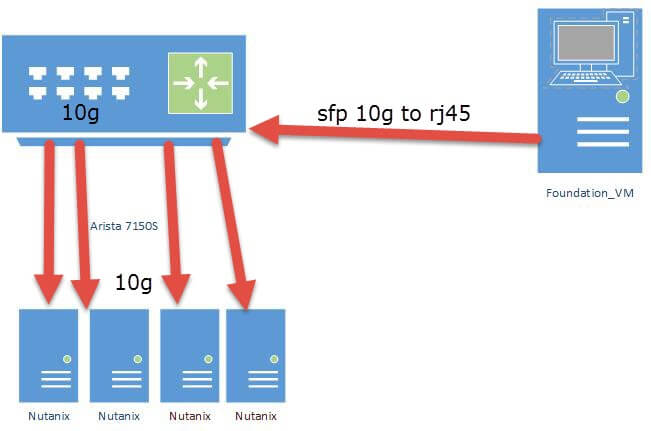
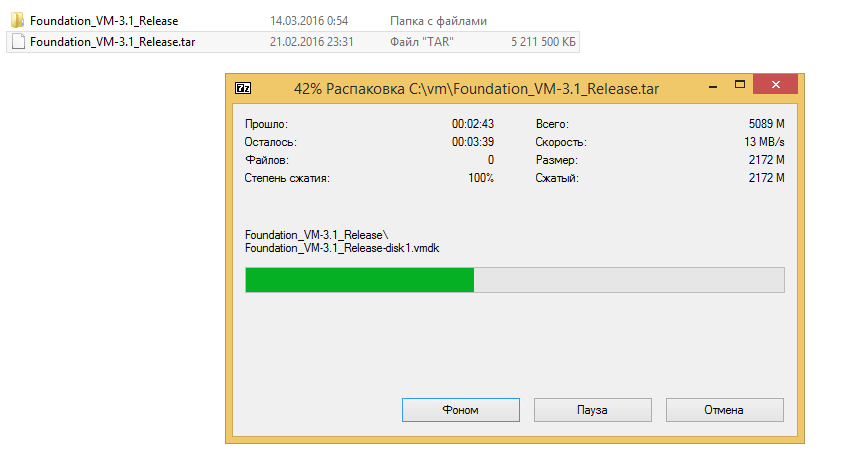
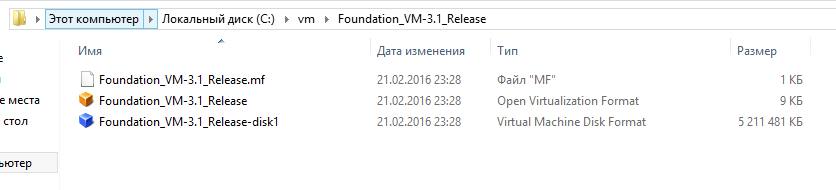
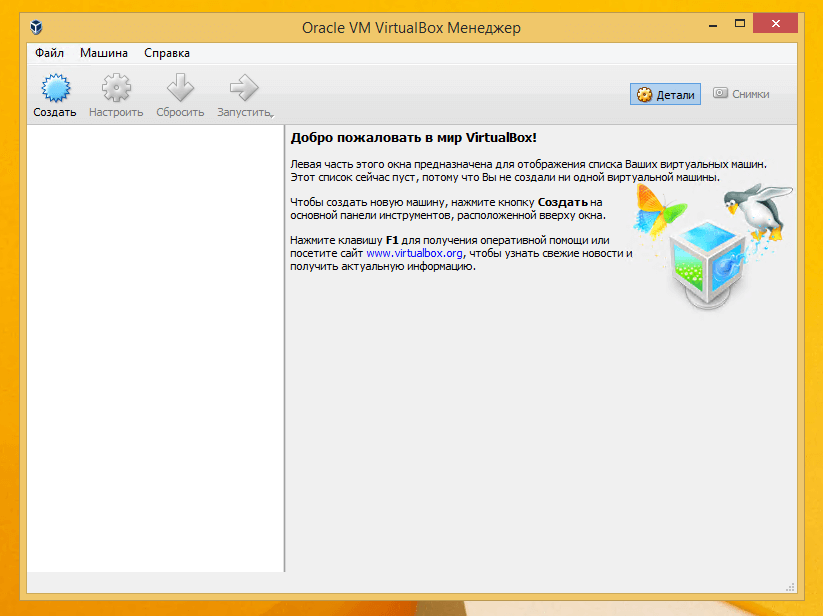

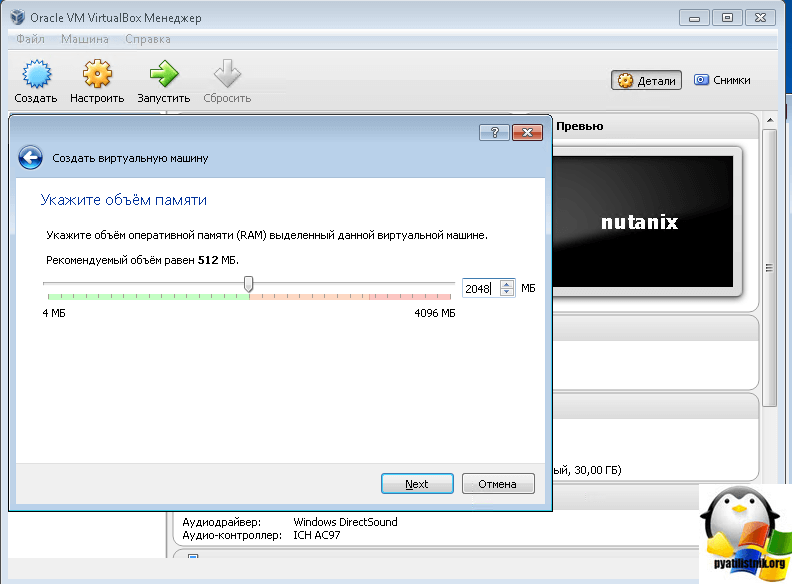
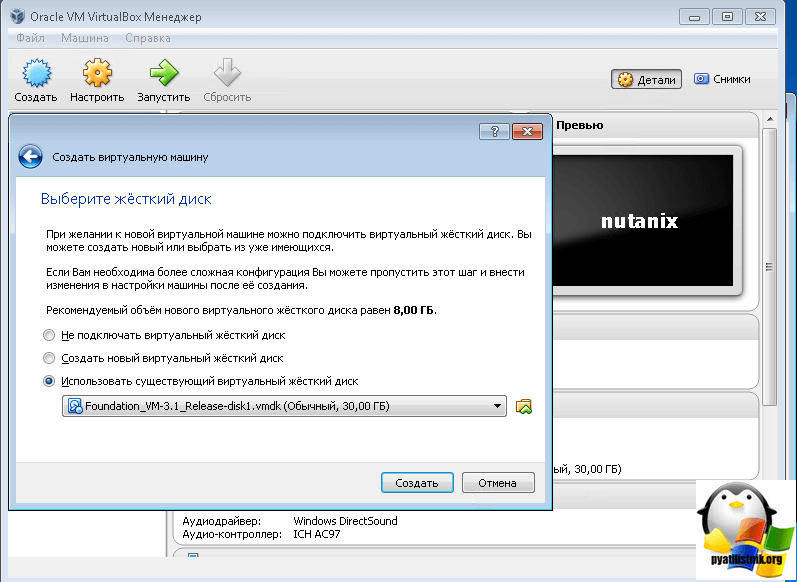
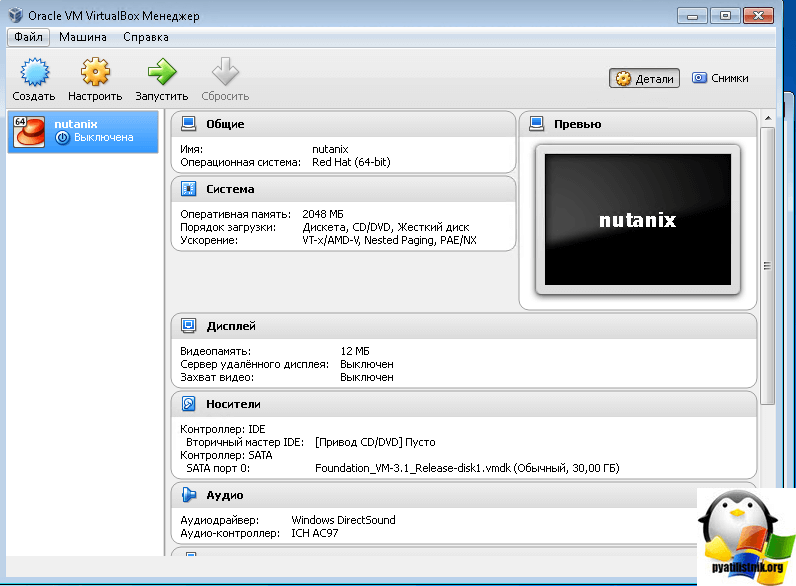
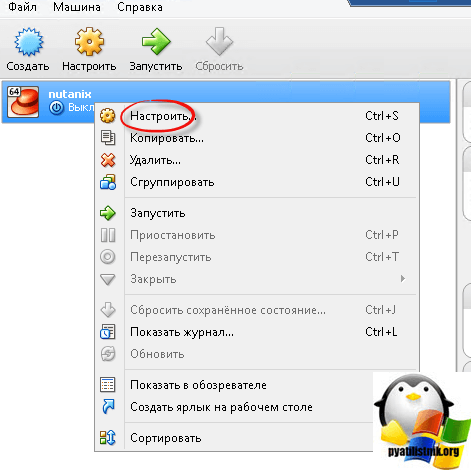
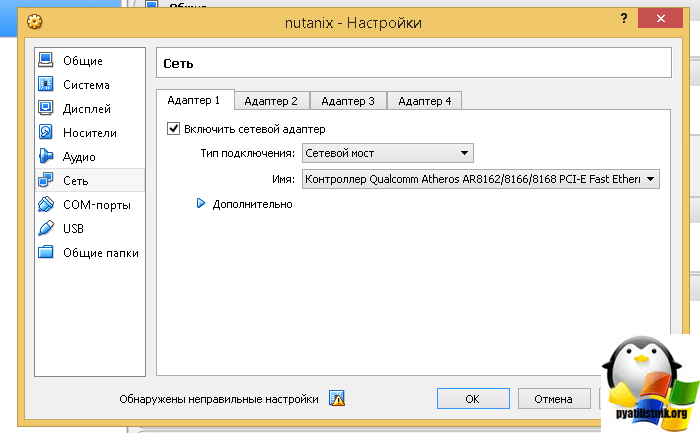
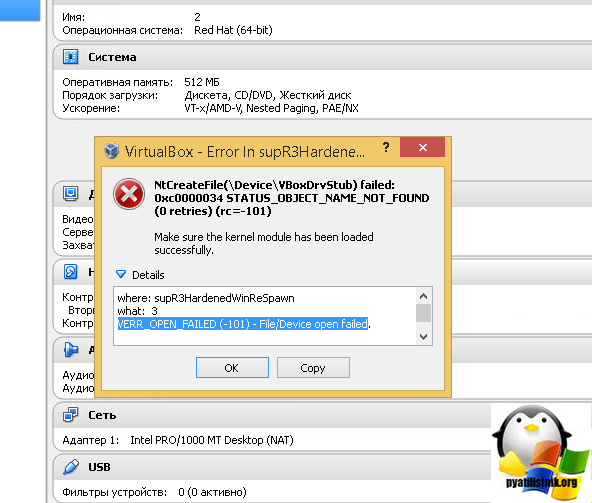
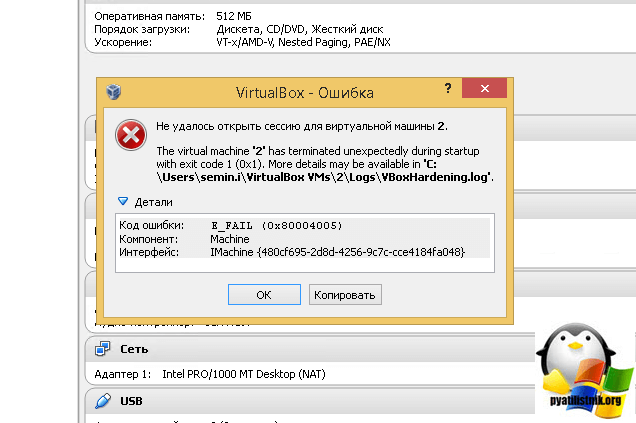
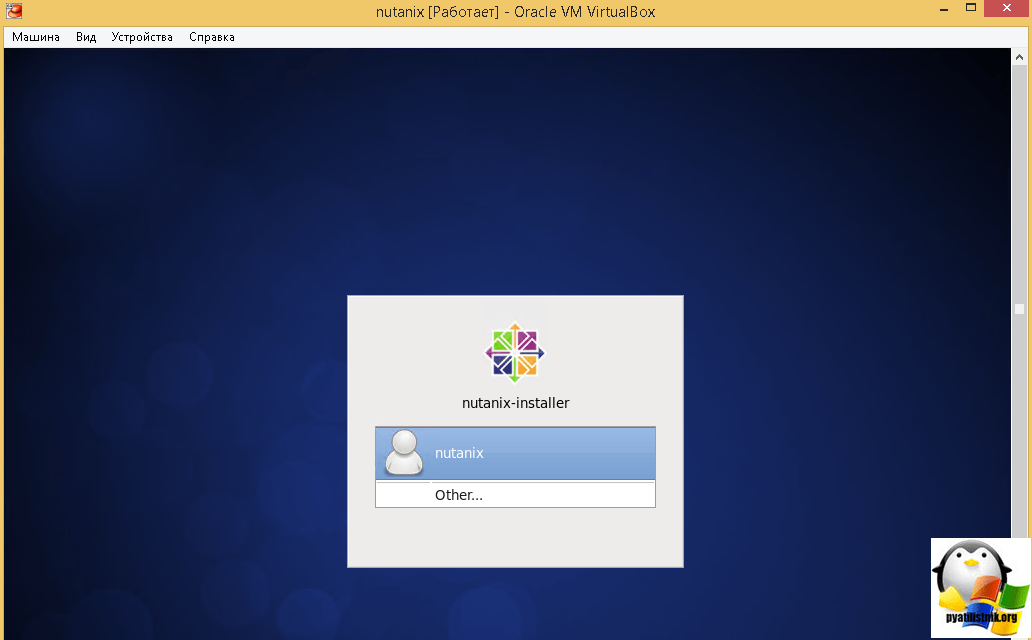
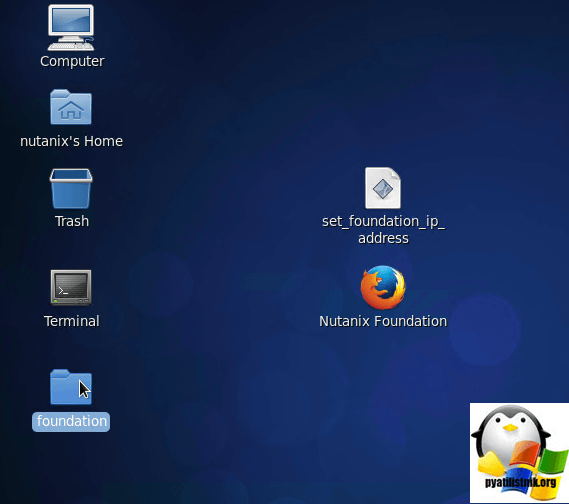
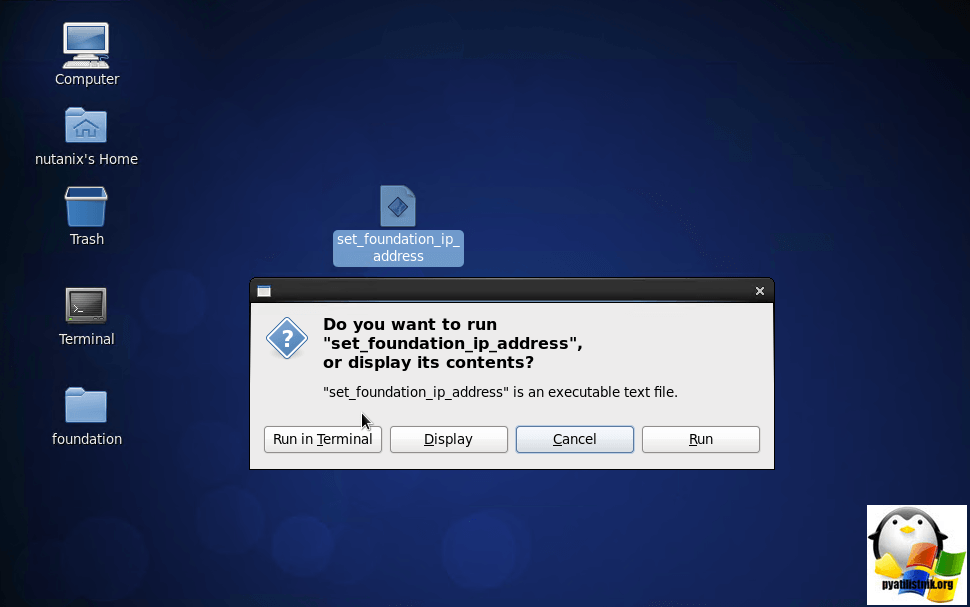
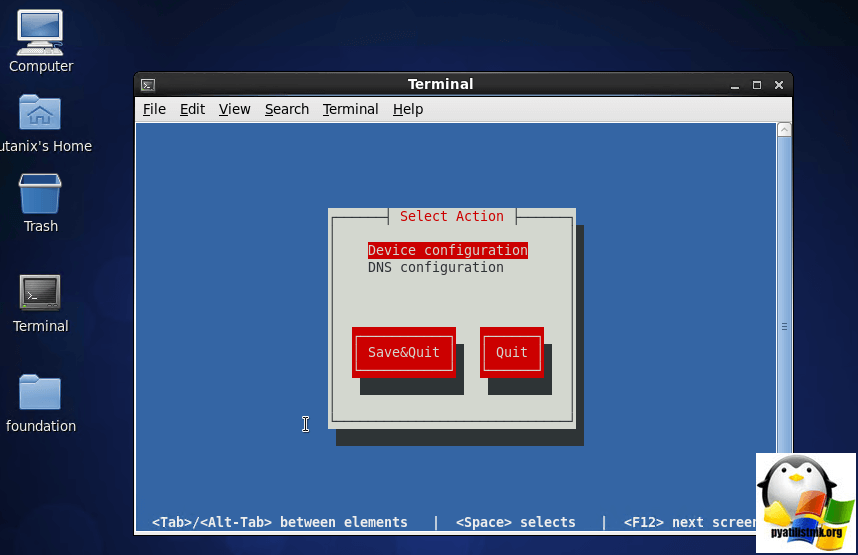
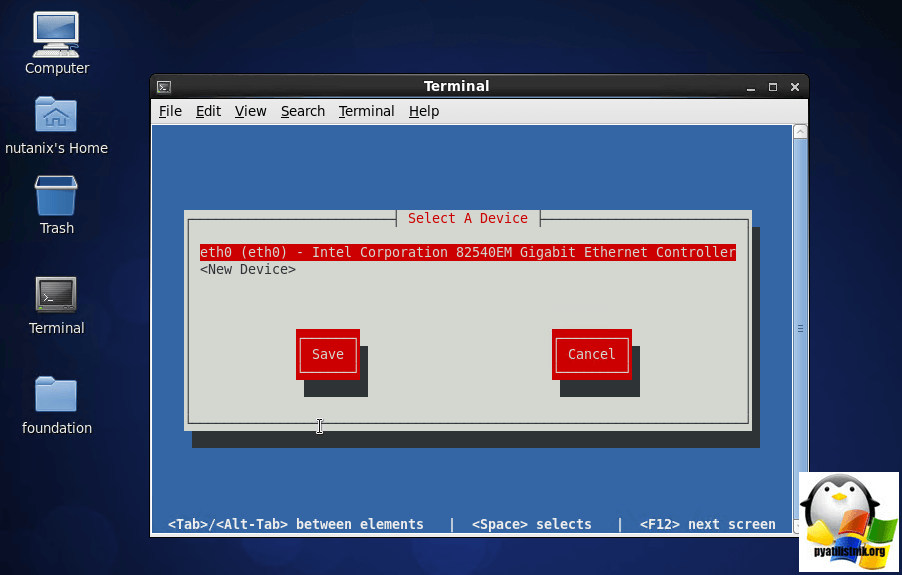
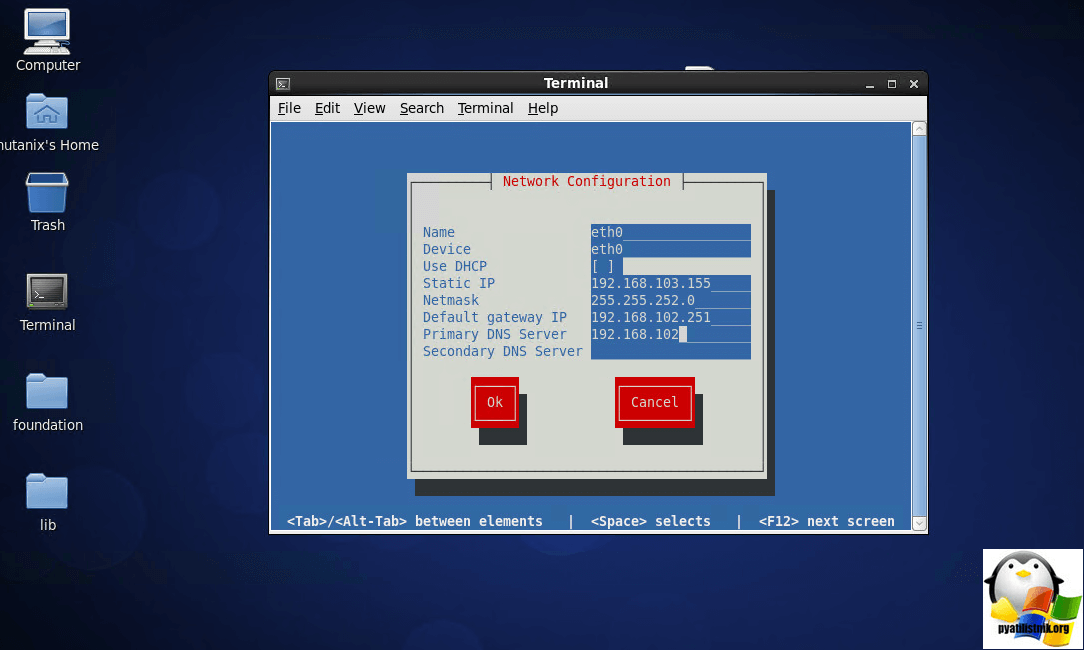
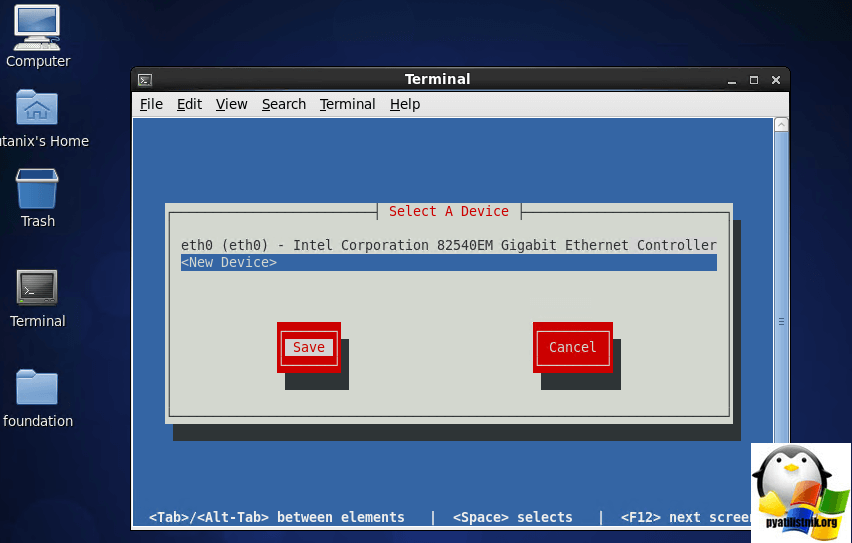
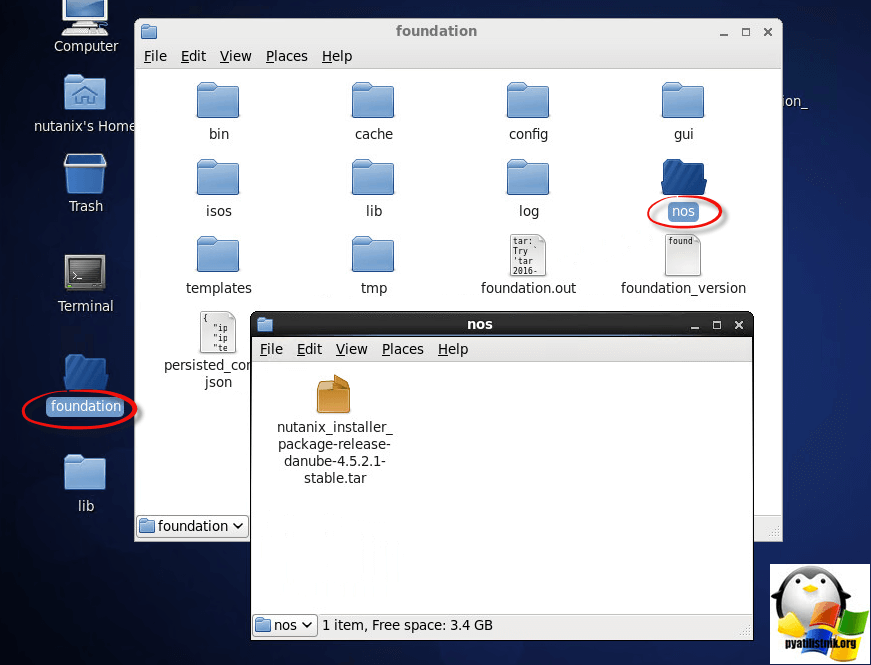
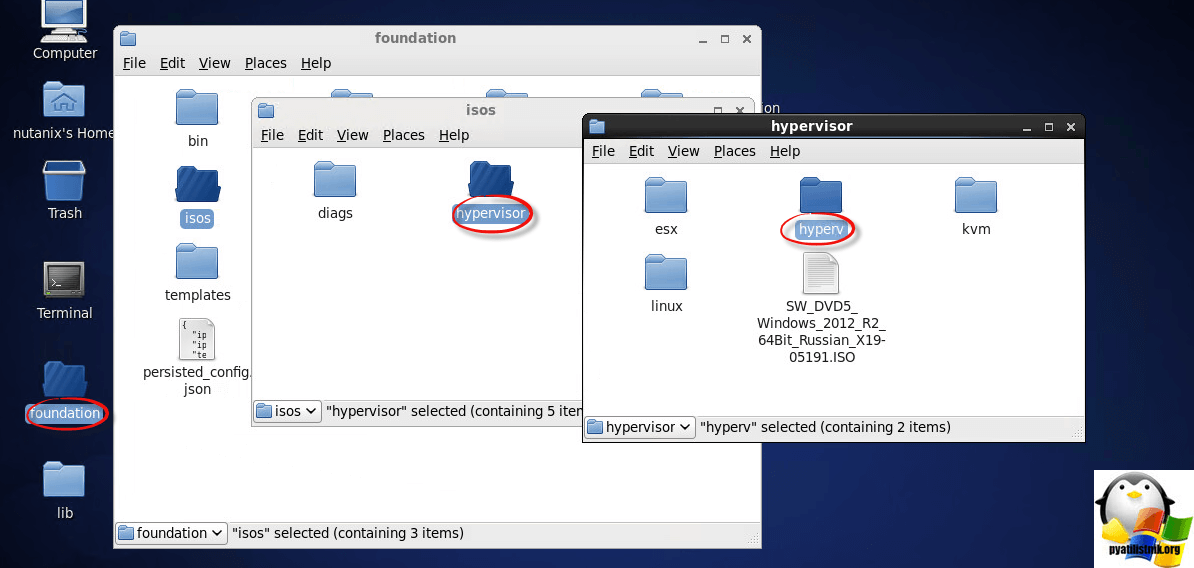
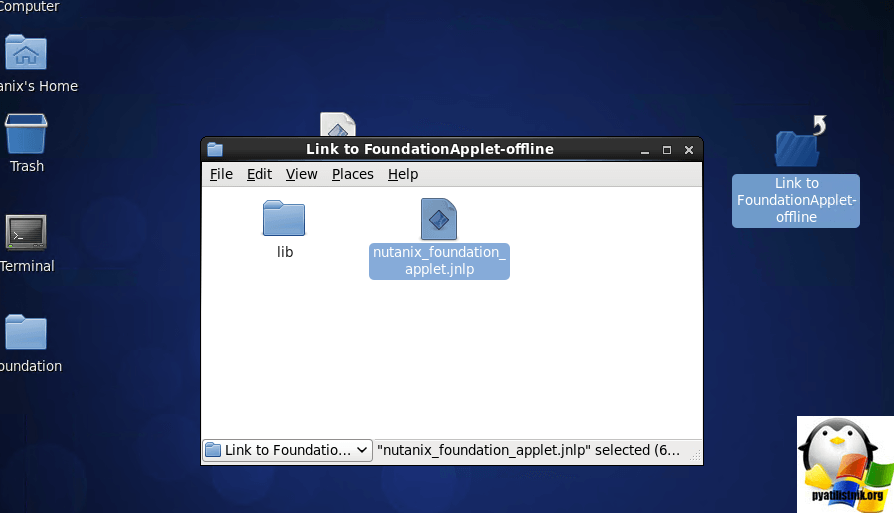
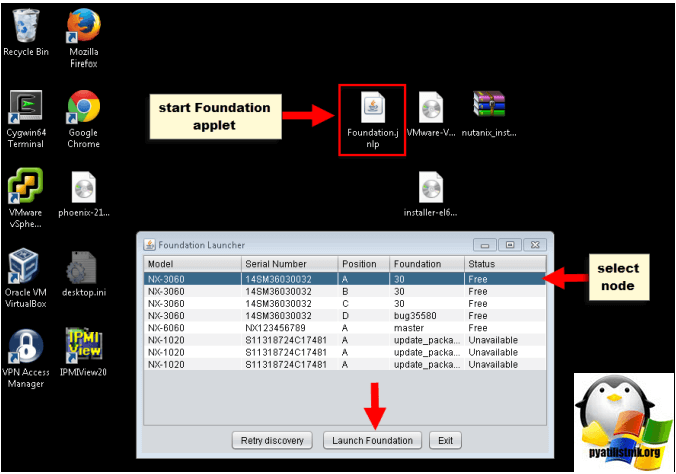
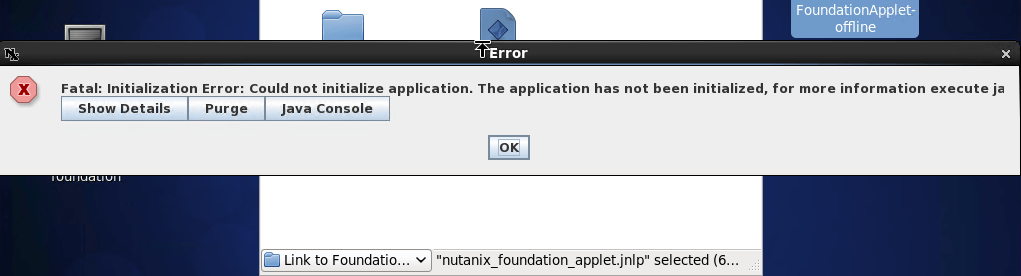
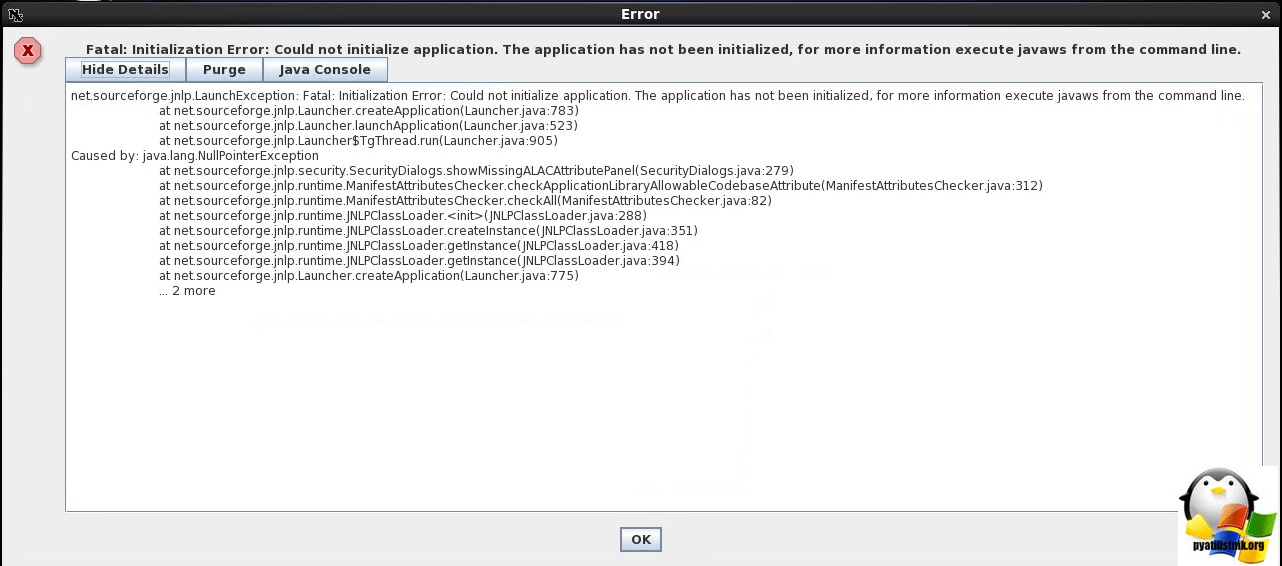
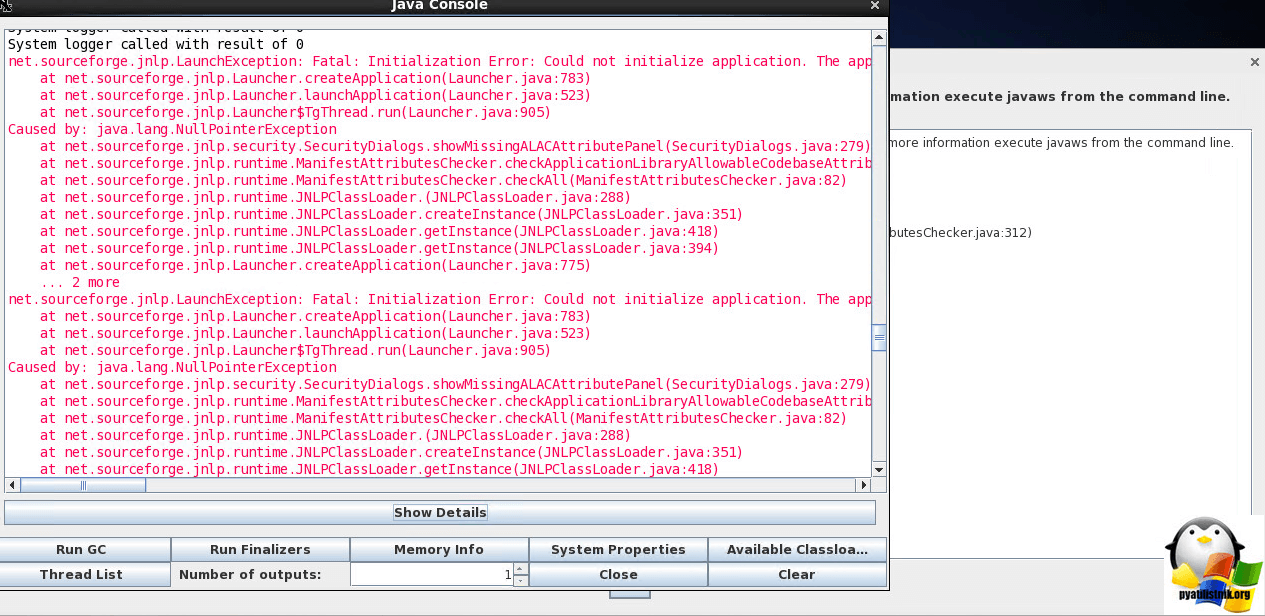
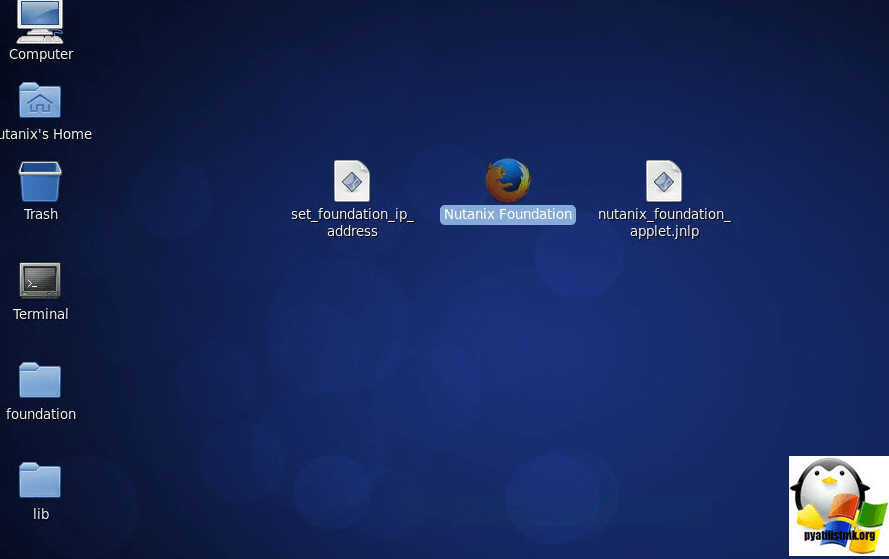
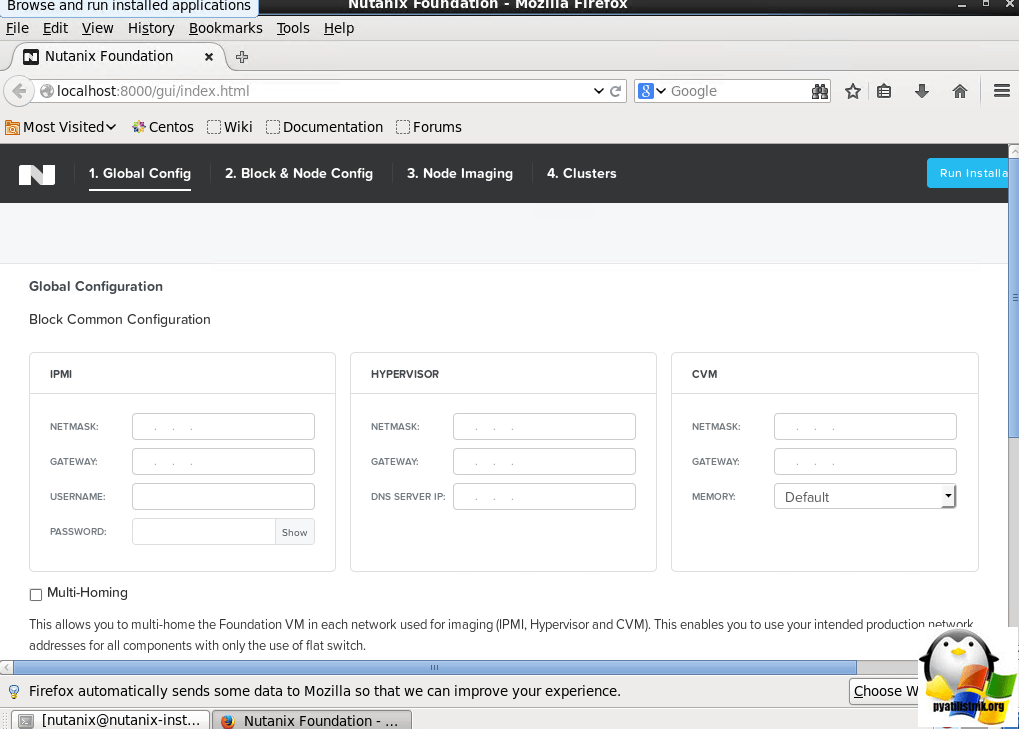
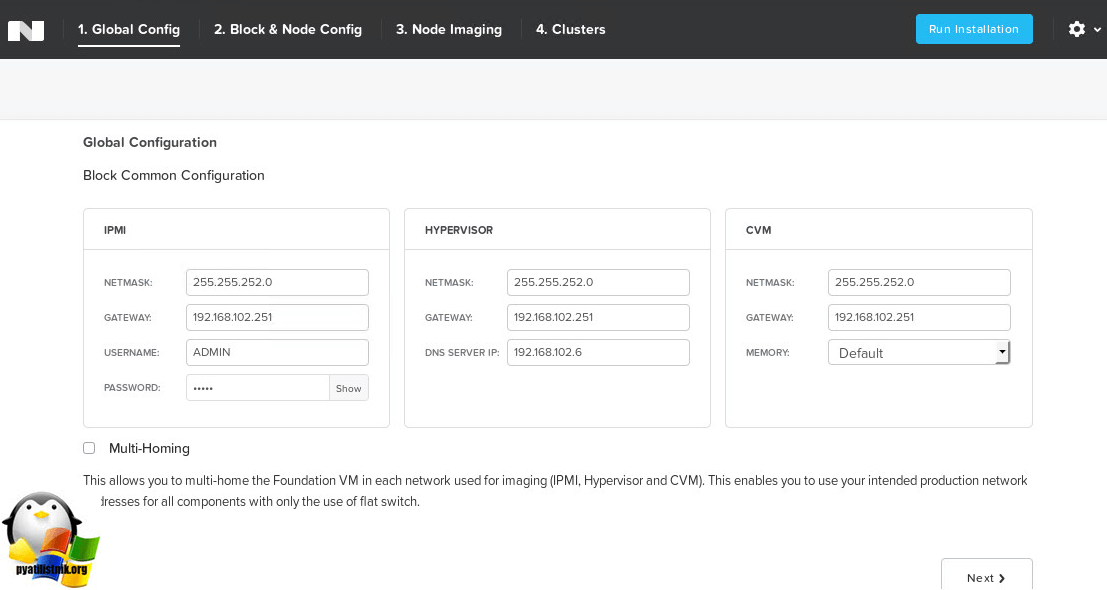
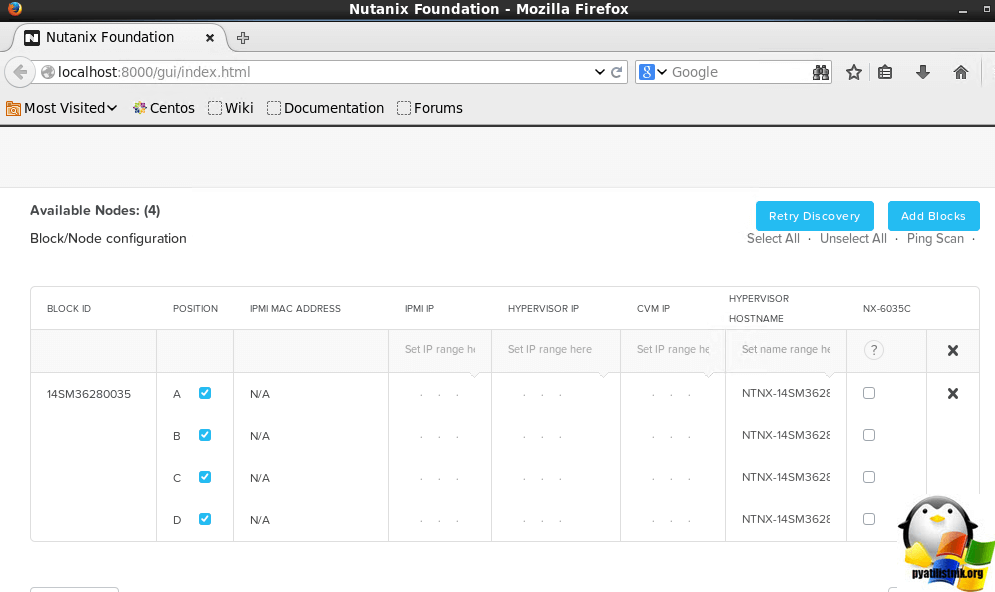
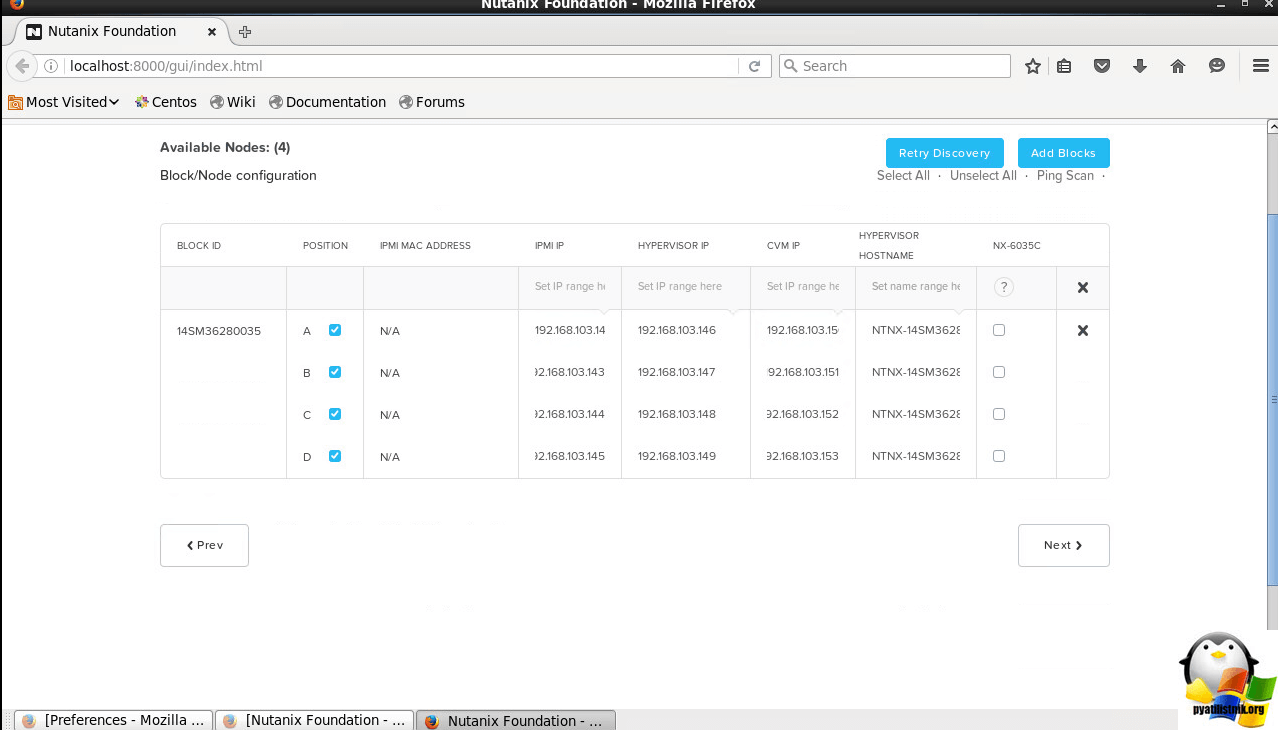
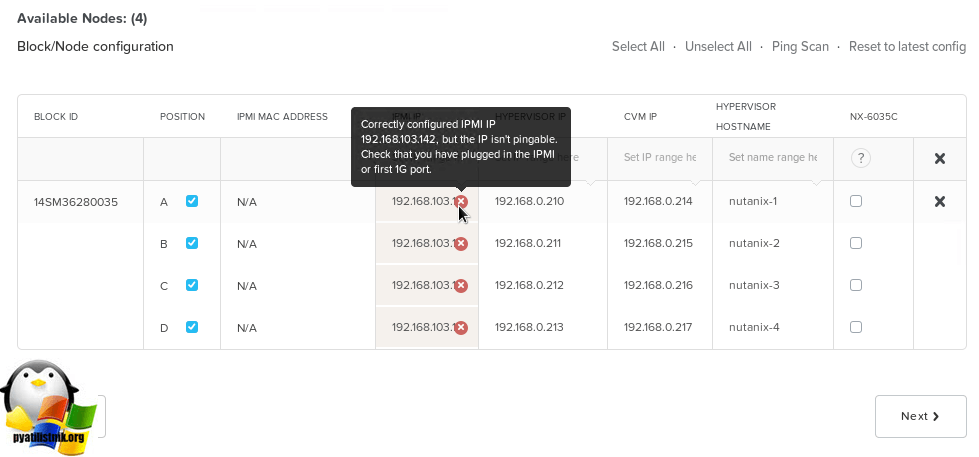
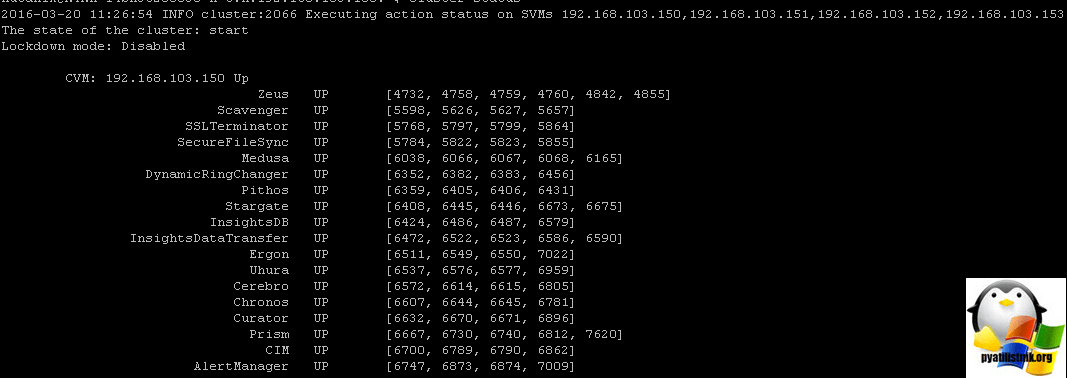

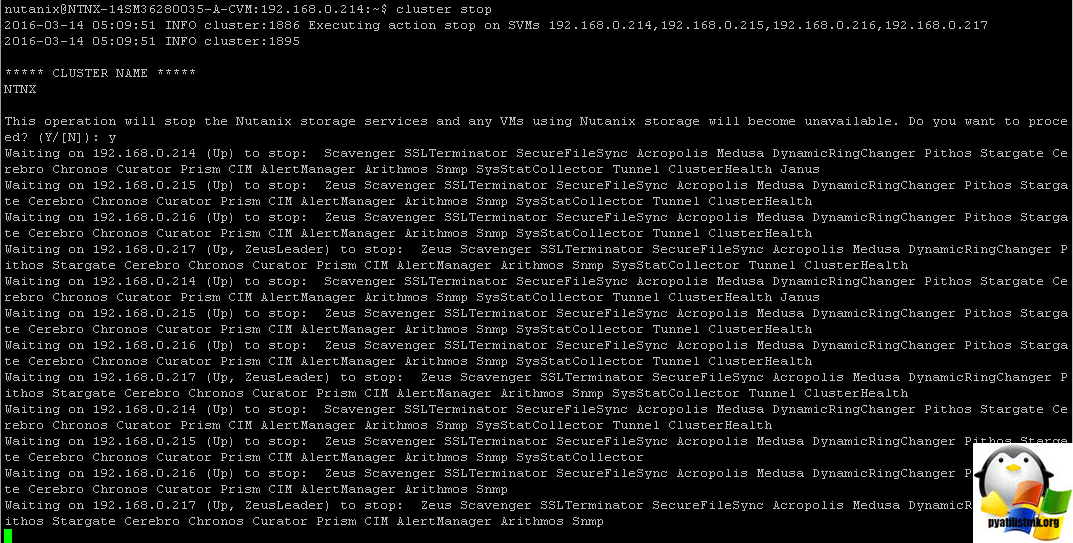
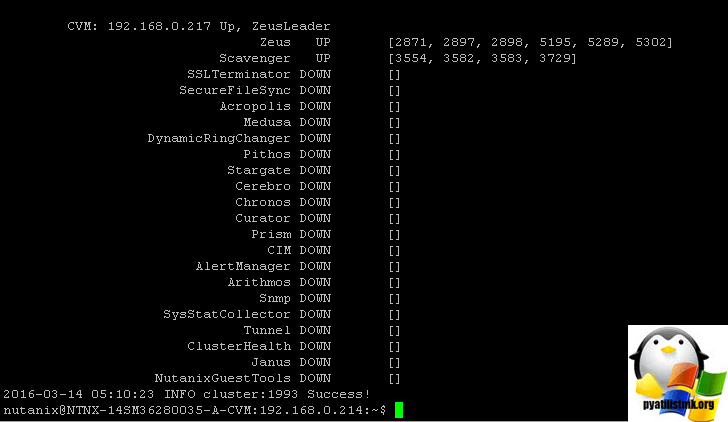
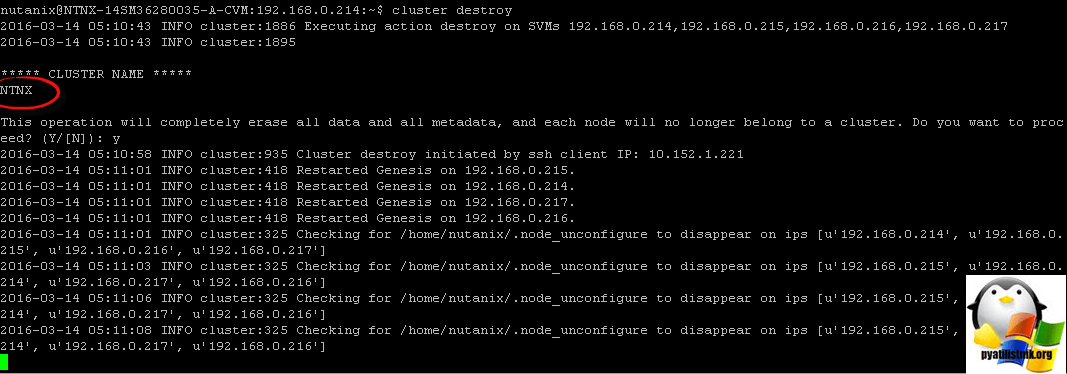
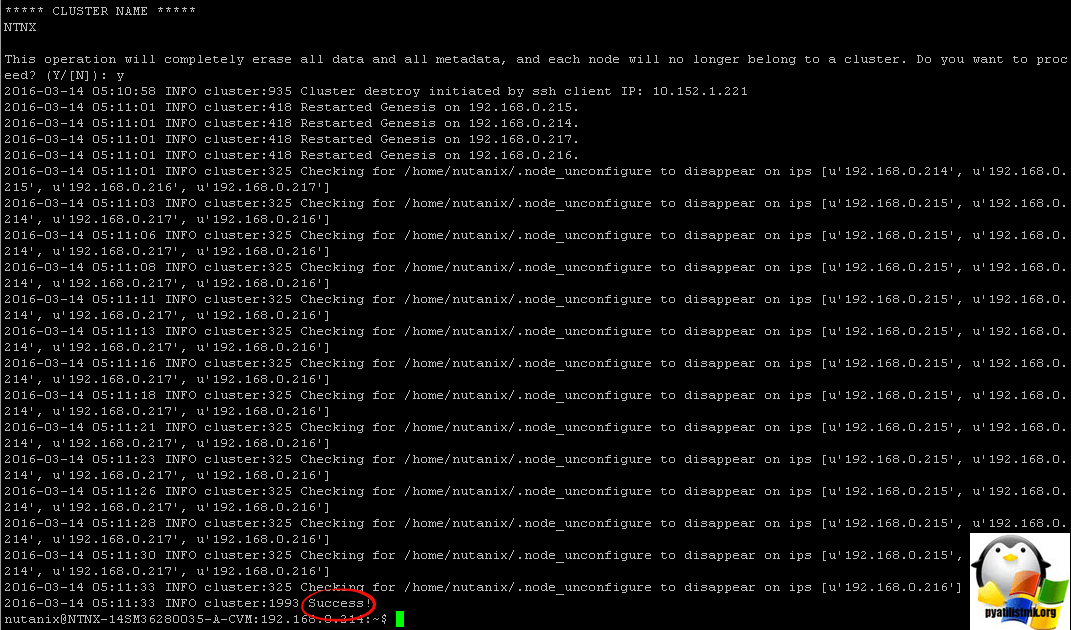
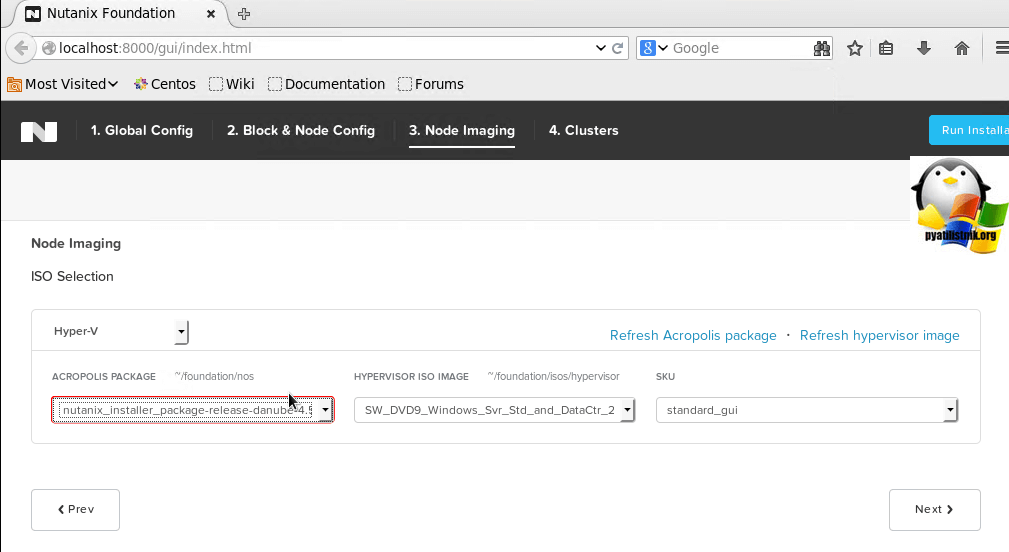
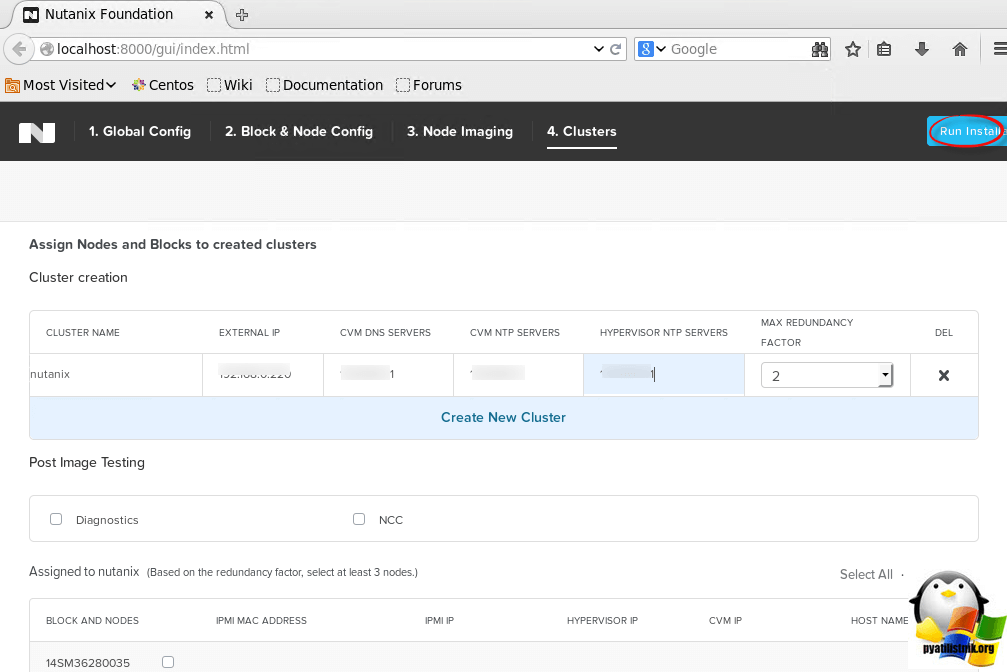
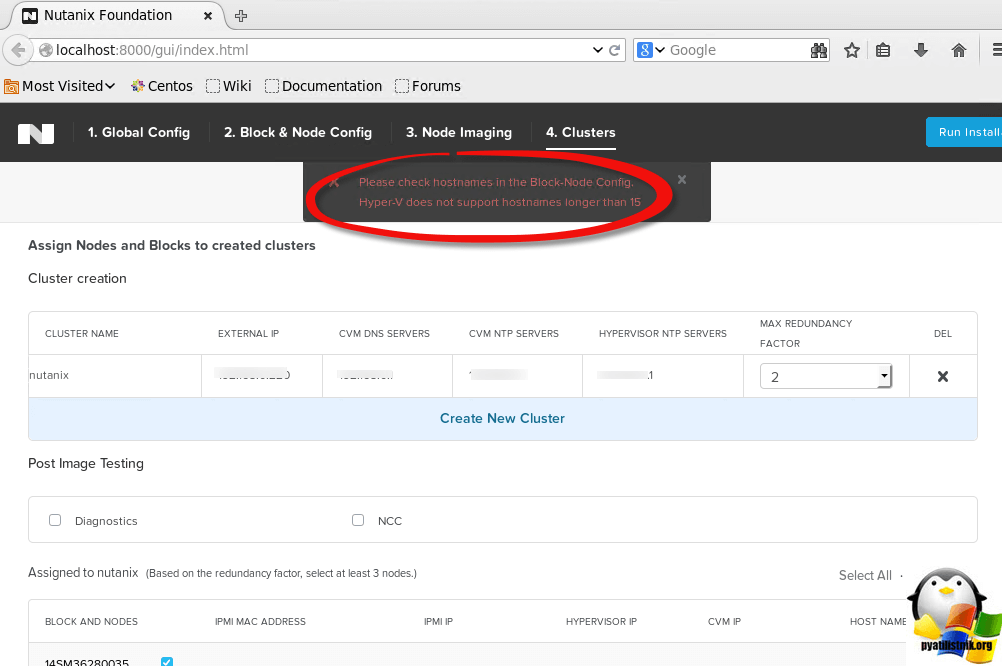
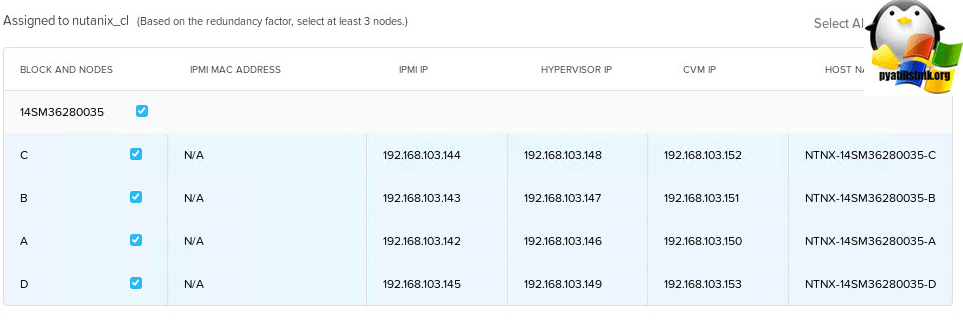
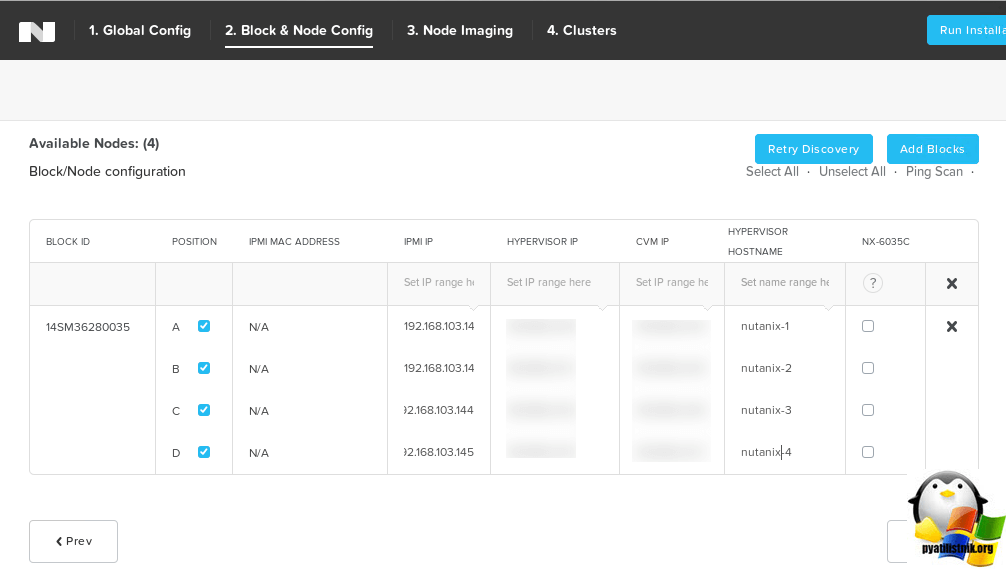
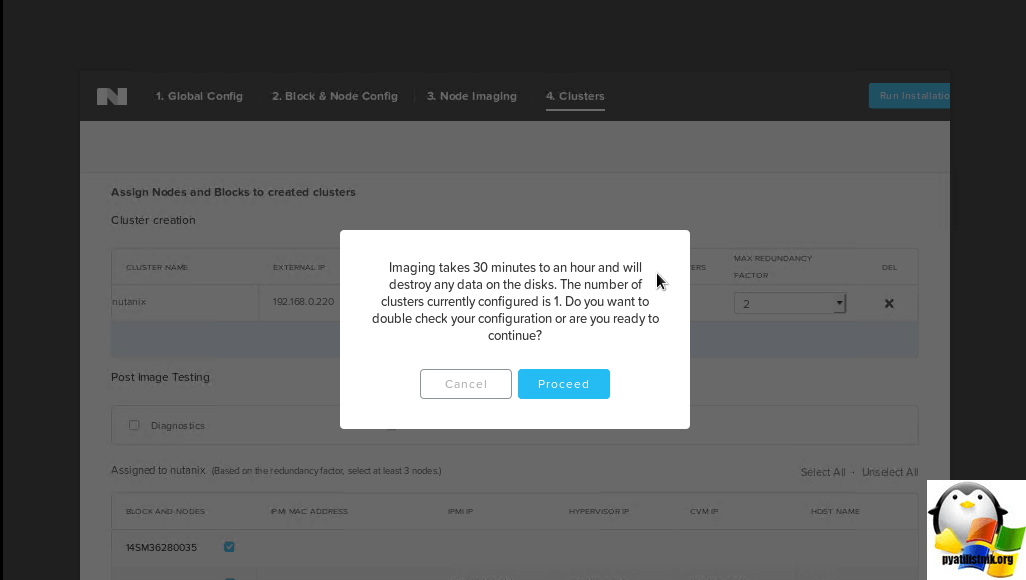
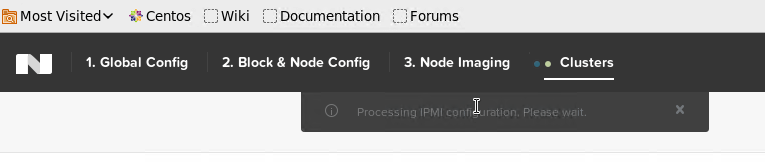
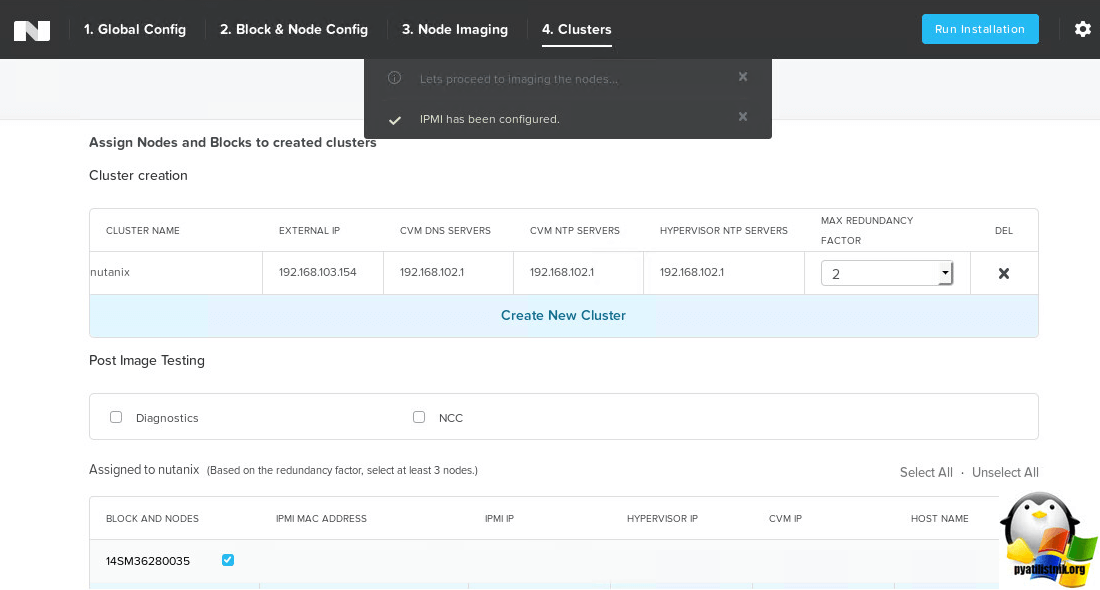
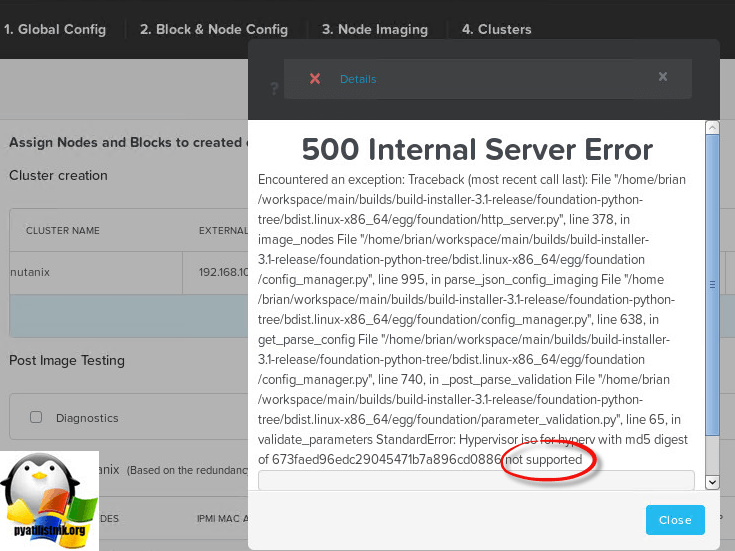
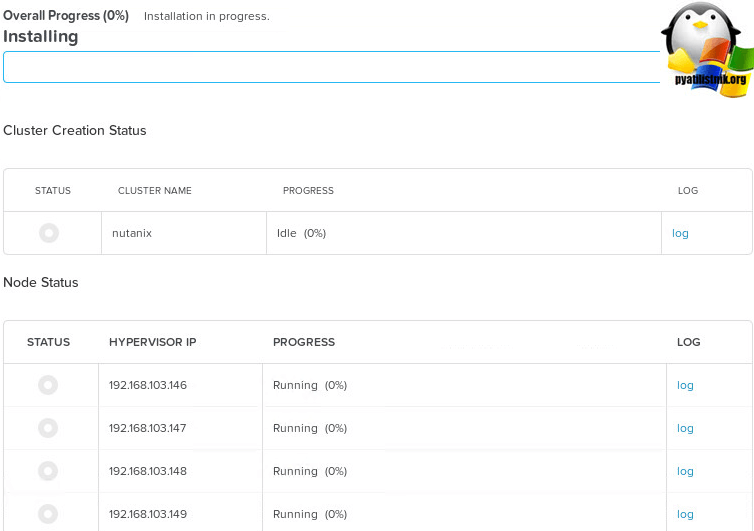
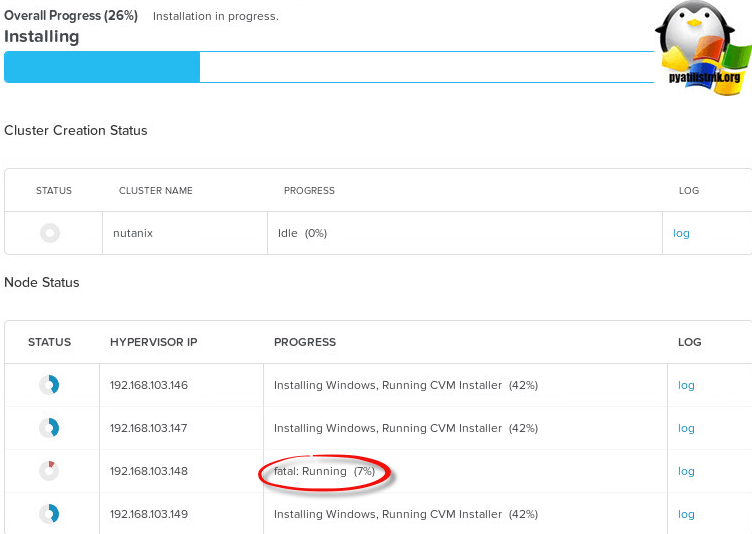

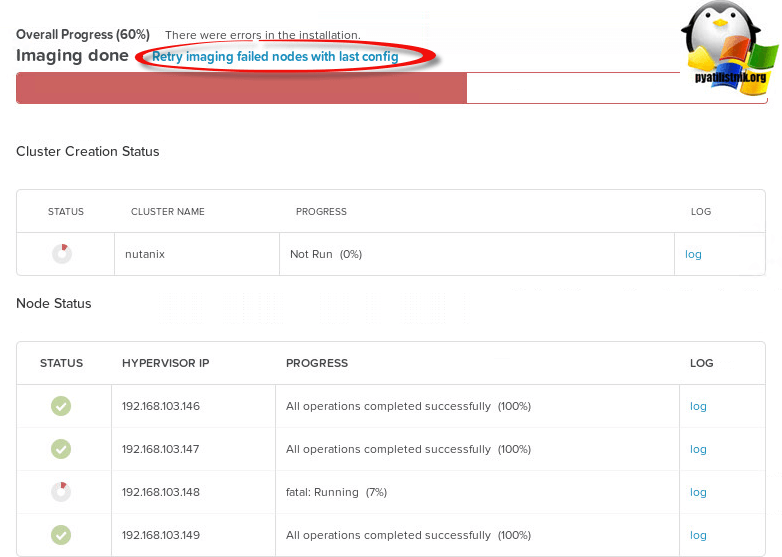
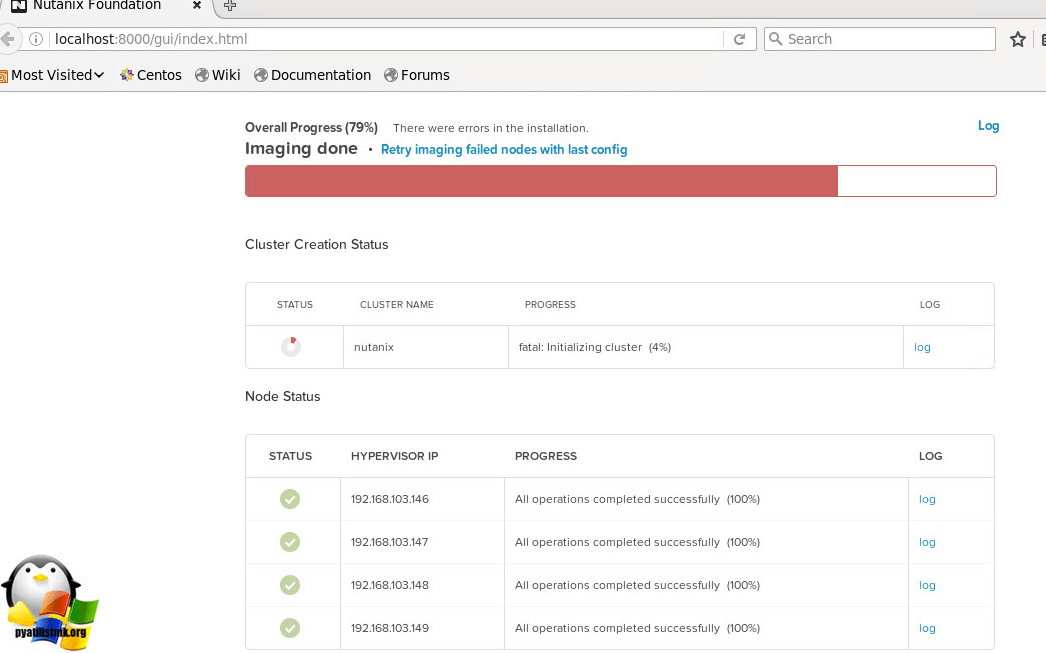
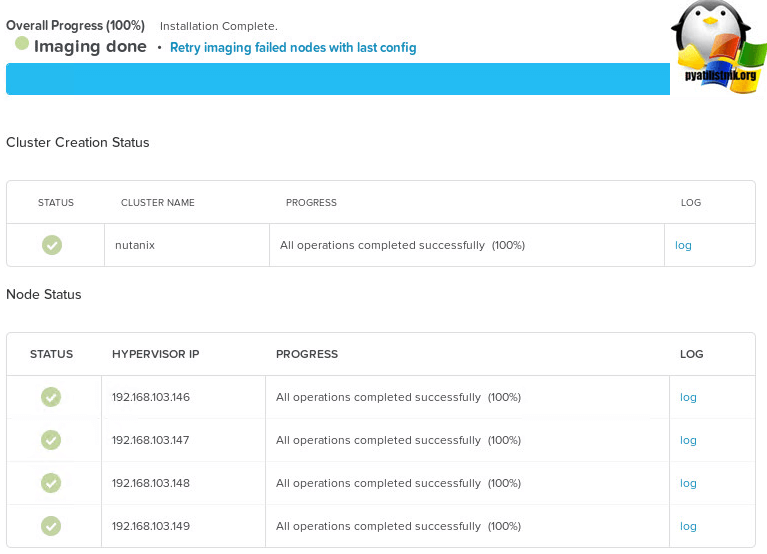
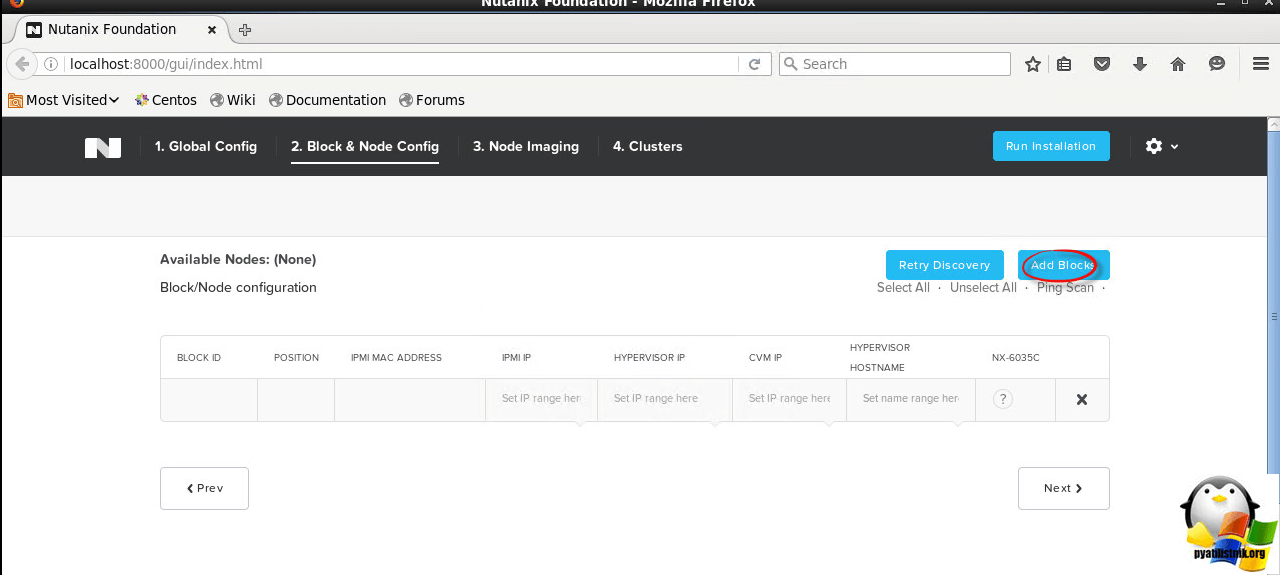
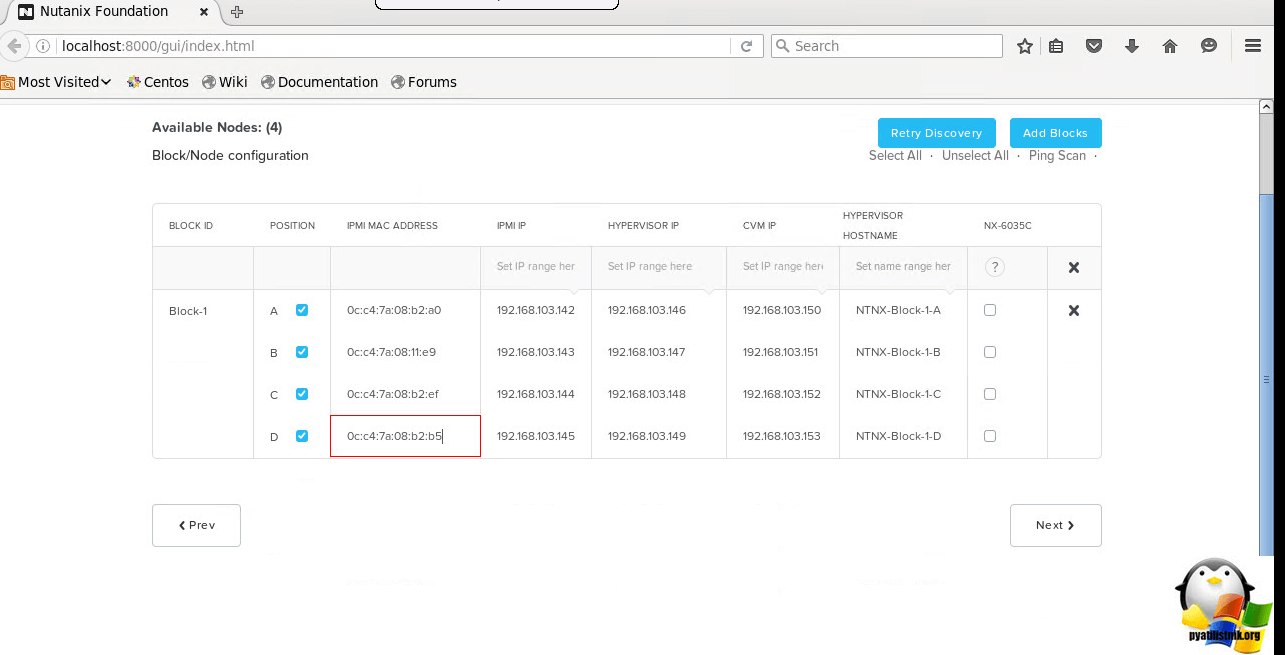
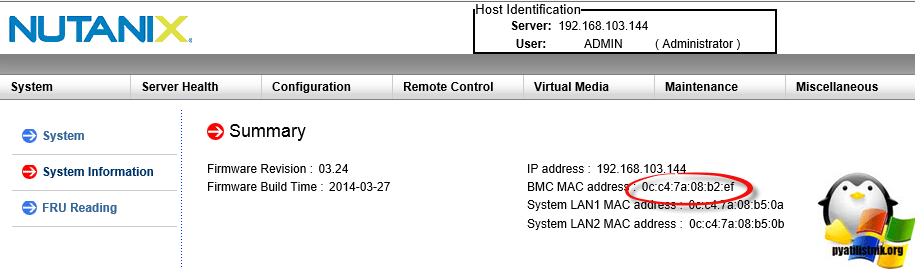
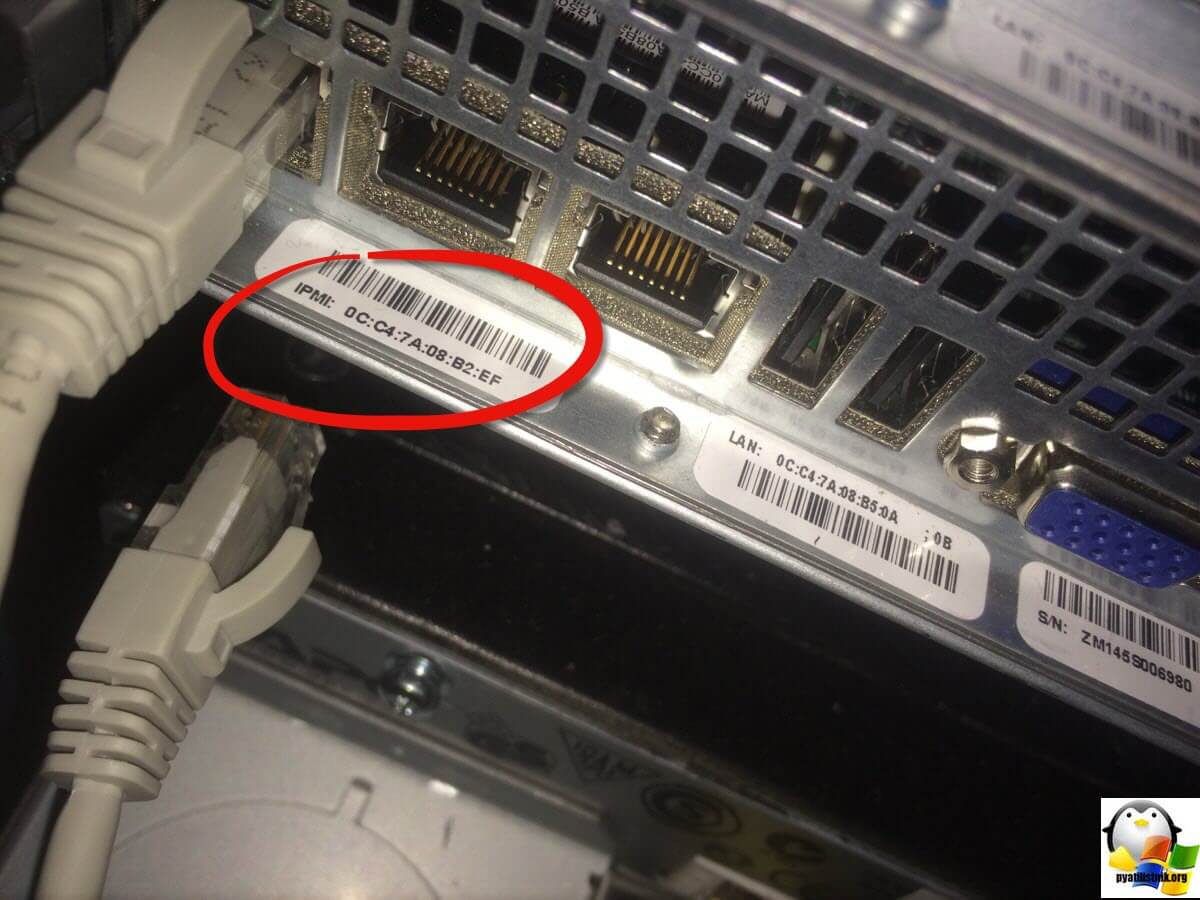


![Ошибка запуска VM: File system specific implementation of Ioctl[file] failed Ошибка запуска VM: File system specific implementation of Ioctl[file] failed](https://pyatilistnik.org/wp-content/uploads/2023/07/file-system-specific-implementation-150x150.png)

